Créer manuellement des recommandations sélectionnées
Cet article explique comment les spécialistes du marketing peuvent créer et gérer manuellement des listes de produits pour les clients Microsoft Dynamics 365 Commerce.
Des listes organisées sont des collections de contenus individuel créées et éditées par des personnes.
Créer une liste
Pour créer une liste de recommandations de produits éditée, procédez comme suit.
- Accédez à Commerce et vente au détail > Recommandations de produit > Listes de recommandations.
- Sélectionnez Nouveau.
- Dans le champ ID liste, entrez une valeur.
- Dans le champ Nom de la liste, entrez une valeur.
- Le Nom de la liste est le titre de la liste qui s’affichera dans la section des listes éditées du module Collection de produits.
- Pour ajouter des produits à la liste, sélectionnez Ajouter des produits.
- Pour modifier l’ordre des produits dans la liste, entrez une valeur dans la colonne Ordre d’affichage.
- Si deux produits ont la même valeur d’ordre d’affichage, l’ordre final de ces deux résultats peut différer du back-office.
- Sélectionnez Enregistrer pour enregistrer la liste.
Exemple de liste
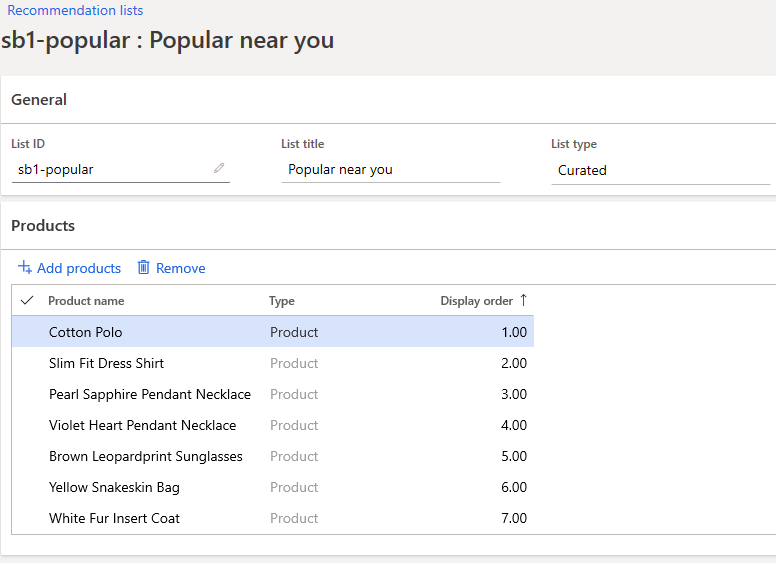
Ressources supplémentaires
Vue d’ensemble des recommandations produit
Activer Azure Data Lake Storage dans un environnement Dynamics 365 Commerce
Activer les recommandations produit
Activer les recommandations personnalisées
Désactiver les recommandations personnalisées
Activer les recommandations « acheter des aspects similaires »
Ajouter des recommandations produit sur PDV
Ajouter des recommandations à l’écran de transaction
Ajuster des résultats des recommandations AI-ML